ab Version 19.9.2
Vorlagen für Aufgaben werden dazu genutzt, um die gleiche Aufgabe an viele Adressen, Artikel, Dokumente usw. anzuhängen.
So können z.b. Wartungsintervalle für eine vielzahl von Artikeln gleichzeitig gesetzt werden.
Eine Vorlage kann generell nur ein mal zu einer Resource (Artikel, Dokument, Adresse,....) zugeordnet werden. Es können jedoch beliebig viele Vorlagen erstellt und zugewiesen werden, jedoch jede vorlage nur ein mal pro Resource.
Vorlagen erstellen
Vorlagen werden wie eine normale Aufgabe erstellt.
| 1. | Öffnen Sie "Aufgaben" im Hauptmenü. |
| 2. | Erstellen Sie eine neue Aufgabe durch klick auf "Neue Aufgabe" |
| 3. | Geben Sie Betreff und Inhalt an. Der Betreff wird später durch die Resourcen ID ergänzt. "Wartung" wird bei erstellung dann z.b. zu "Wartung (AI1234)" sobald die Vorlage zu Artikel ID 1234 zugeordnet wird. Der Inhalt wird unverändert für neue Aufgaben übernommen. |
| 4. | Da Vorlagen auf einer Serienaufgabe beruhen müssen Sie zwingend über den Button "Serie erstellen" eine Serienaufgabe generieren. |
| 5. | Setzen Sie zum Schluss das Häckchen "ist Vorlage"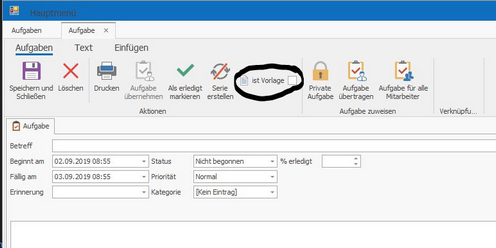 |
Hinweis
Eine Vorlage darf nicht als "Abgeschlossen" gekennzeichnet werden. Sie wird sonst in der Vorlagenliste ausgeblendet.
Vorlagen anzeigen und bearbeiten
Vorlagen werden wie reguläre Aufgaben bearbeitet. Um Vorlagen in der Aufgabenliste anzuzeigen wählen Sie "Vorlagen für Aufgaben" im Status der Aufgabenliste aus.
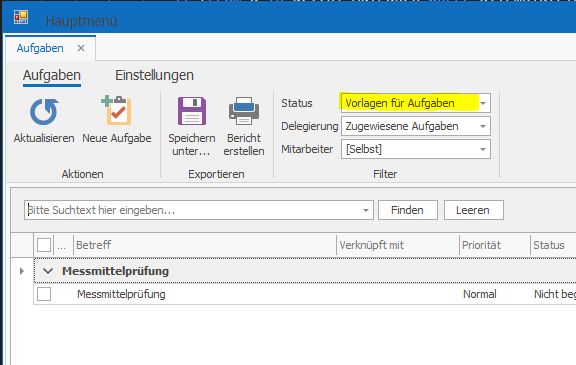
Wird eine Vorlage geändert, so wird der Inhalt nur auf neue Aufgaben angewendet. Bereits erstellte Aufgaben behalten ihren Inhalt.
Ändern der Serieneinstellung von Vorlagen
Das ändern der Serieneinstellungen einer Vorlage hat direkten Einfluss auf alle Aufgaben, die auf der Vorlage beruhen. Sobald eine Aufgabe abgeschlossen wird, wird die neue Serieneinstellung berücksichtigt.
Bereits generierte Aufgaben werden nicht entsprechend der neuen Serie geändert. Falls es erforderlich ist, dass alle "offenen" Aufgaben sofort nach der neuen Serie angepasst werden sollen, müssen diese gelöscht werden. Es wird dann automatisch eine neue "offene" Aufgabe erstellt, die den neuen Serieneinstellungen der Vorlage entsprechen.
Vorlage verwenden
| 1. | Um die Vorlage zu verwenden, öffnen Sie z.b. eine Address- oder Artikelliste. |
| 2. | Markieren Sie alle Resourcen, für die eine Aufgabe auf basis der Vorlage erstellt werden soll. |
| 3. | Öffnen Sie per Rechtsklick das Kontextmenü. Navigieren Sie dort zu "Aufgaben" und klicken Sie auf "neue Aufgabe".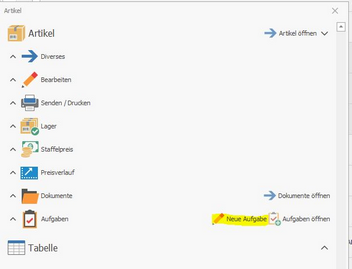 |
| 4. | Ein Dialog fragt nach, ob eine Vorlage zum erstellen der neuen Aufgabe verwendet werden soll. Bestätigen Sie dies mit "Ja". |
| 5. | Wählen Sie die gewünschte Vorlage durch doppelklick aus. |
| 6. | Ein Dialog fragt nach dem Startdatum der Aufgabe. 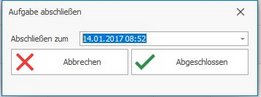 Dieses Datum wird standardmäßig von der Vorlage übernommen. Da die Vorlage aber möglicherweise älter ist als die neu zu erstellenden Aufgaben, können Sie im Dialog ein anderes Datum angeben. Die erste Aufgabe wird dann auf basis der Serieneinstellung in der Vorlage nach dem angegebenen Datum erstellt. Ist das angegebene Datum z.b. der 01.01.2019 und die Serie ist immer für den 1.Mai eingestellt, wird die Aufgabe für den 01.05.2019 generiert. Geben Sie jedoch ein Datum nach dem 1. Mai an, wird die aufgabe am 1. Mai im nächsten Jahr erstellt. Falls Sie die Grundeinstellung belassen, kann dies dazu führen dass eine Aufgabe in der Vergangenheit generiert wird. |
Trennen von Aufgabe und Vorlage
Aufgaben, welche aus Vorlagen erstellt wurden, sind mit ihrer Serieneinstellung mit der Vorlage verbunden. Sie besitzen also keine eigene Serieneinstellung. Der Inhalt der Aufgabe ist jedoch individuell änderbar und wird durch die Vorlage nach der Erstellung nicht mehr geändert.
Sollte es notwendig sein, eine individuelle Aufgabenserie für eine Resource zu erstellen, z.b. weil es die Resource nicht mehr gibt und deshalb die Serienaufgabe beendet werden soll, so kann die Aufgabenserie von der Vorlage getrennt werden.
| 1. | Öffnen Sie die Aufgabe, welche von der Vorlage getrennt werden soll. |
| 2. | Klicken Sie auf "Serie bearbeiten" oder "Serienelement öffnen", je nachdem ob es sich um die erste Aufgabe oder Folgeaufgabe handelt. |
| a. | Falls es sich um eine Folge-Aufgabe handelt (Serienelement öffnen), hat sich nun die erste Aufgabe geöffnet. |
| b. | Klicken Sie in der ersten Aufgabe auf "Serie bearbeiten" |
| 3. | In einem Dialog werden Sie gefragt, ob Sie die Vorlage bearbeiten möchten. Wenn Sie "Ja" wählen, wird die Serieneinstellung der Vorlage angezeigt, was auswirkungen auf alle anderen Aufgaben hat, welche durch die Serie erstellt wurden. Wählen Sie deshalb an dieser Stelle "Nein". Die Aufgabe wird daraufhin von der Vorlage getrennt und in ein reguläres Serienelement umgewandelt. Einstellungen der Serie haben nun keinen Einfluss mehr auf andere Aufgaben. |
| 4. | Sie können jetzt die Serieneinstellung für diese Aufgabe anpassen. |